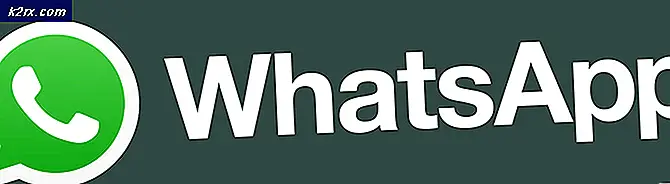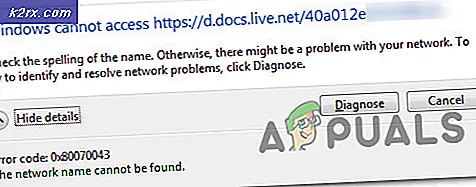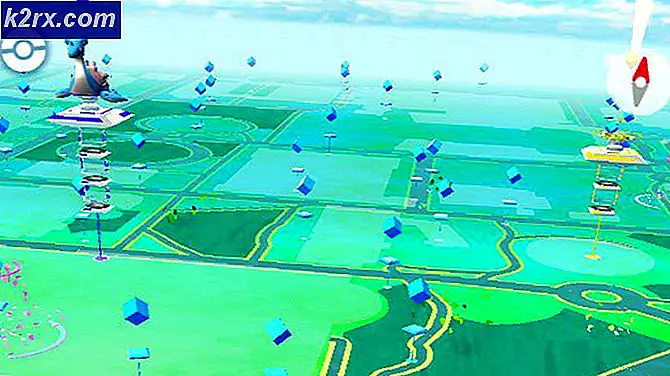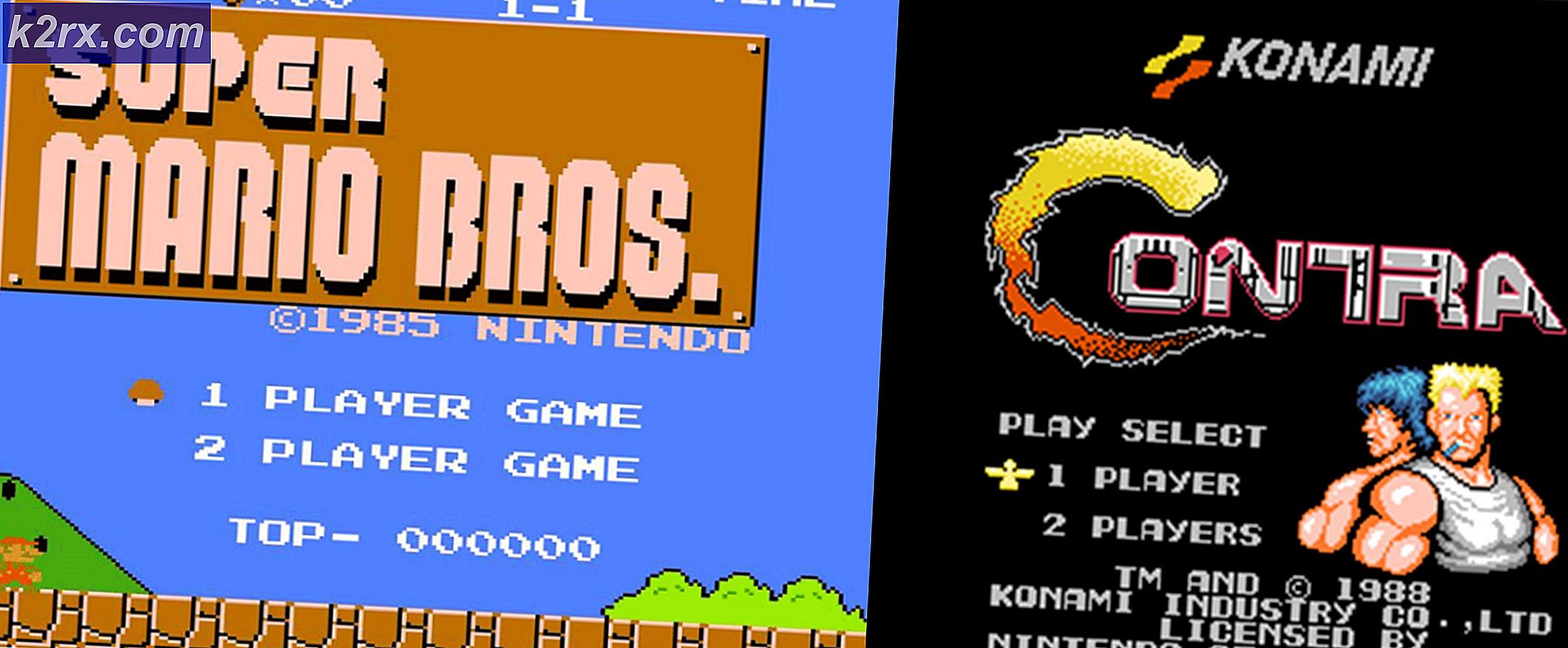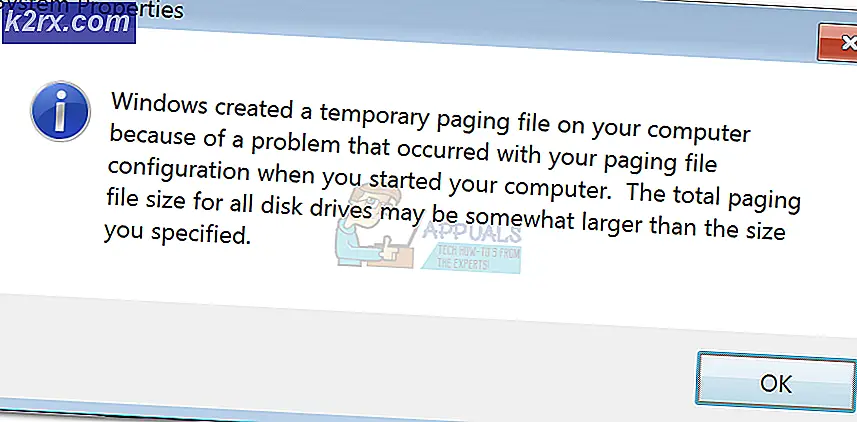Hoe de Doogee S60 te ontgrendelen en te rooten
De Doogee S60 is een high-end robuuste telefoon met 6 GB RAM, 64 GB interne opslag en de Mediatek Helio P25-chipset. Eigenaars van dit apparaat vragen zich misschien af hoe ze de Doogee S60 kunnen rooten ?, en met Appual's hebt u gedekt.
Waarschuwing: het ontgrendelen van de bootloader voert een fabrieksreset uit op uw Doogee S60! Zorg ervoor dat u back-ups hebt van al uw belangrijke gebruikersgegevens voordat u doorgaat.
Vereisten:
- ADB Fastboot & zijlader ( zie de handleiding van Appual 'ADB op Windows installeren')
- TWRP
- SuperSU
- Een OTG-kabel ( we moeten een muis op uw telefoon aansluiten, omdat touch in TWRP is uitgeschakeld vanwege een bug)
Optionele downloads:
PRO TIP: Als het probleem zich voordoet met uw computer of een laptop / notebook, kunt u proberen de Reimage Plus-software te gebruiken die de opslagplaatsen kan scannen en corrupte en ontbrekende bestanden kan vervangen. Dit werkt in de meeste gevallen, waar het probleem is ontstaan door een systeembeschadiging. U kunt Reimage Plus downloaden door hier te klikkenfirmware:
- Doogee_S60_6 + 64_Android 7.0_20171013 FOTA
- Doogee_S60_6 + 64_Android 7.0_20171020 FOTA
OTA-update:
- Doogee-S60-Android7.0_20170928
- Activeer om te beginnen de ontwikkelaaropties op uw Doogee S60. Ga naar Instellingen> Info> tik 7 keer op Build Number tot Developer Mode is geactiveerd. Ga nu naar Developer-opties en schakel OEM-ontgrendeling in .
- Download en kopieer het SuperSU.zip-bestand naar de SD-kaart van je telefoon.
- Schakel uw telefoon uit en start het herstel op ( houd tegelijkertijd Volume omhoog en Stroom ) en kies vervolgens de optie ' Bootloader opnieuw opstarten'.
- Verbind nu uw Doogee S60 via een USB-kabel met uw pc en start een ADB-opdrachtvenster ( Shift + klik rechts in uw ADB-hoofdmap en open hier een opdrachtvenster)
- Nadat het ADB-venster is gestart, controleert u of ADB uw telefoon herkent door het volgende te typen:
Adb-apparaten
Als uw apparaat correct wordt herkend, moet de ADB-console uw Doogee S60's serienummer weergeven. - Typ nu in het ADB-venster:
Fastboot oem ontgrendelen - Dit gaat door naar de fabrieksinstellingen van je telefoon, dus wacht totdat deze volledig is voltooid en start de bootloader vervolgens opnieuw op. Start niet opnieuw op Android-systeem!
- Kopieer nu de TWRP.img van het gedeelte Downloads van deze handleiding naar uw ADB-hoofdmap en typ in de ADB-console:
Fastboot flash herstel herstel.img
Fastboot herstart - Dit zou u rechtstreeks naar TWRP Recovery moeten leiden. Ga nu verder met het aansluiten van een OTG-kabel en -muis op uw telefoon en ga in het TWRP-hoofdmenu verder met Flash en kies vervolgens het SuperSU.zip-bestand dat u eerder hebt overgebracht.
- Nu kunt u opnieuw opstarten op het Android-systeem - laat uw telefoon een tijdje staan, want het opstarten van de hoofdmap na het installeren van de root kan enkele minuten duren.
Hoe OTA te installeren op geroote Doogee S60
- Download het voorraadfirmware-pakket dat overeenkomt met de huidige versie op uw telefoon. Als alternatief kunt u boot.img extraheren uit het nieuwste beschikbare OTA-pakket.
- Pak boot.img en recovery.img uit het firmware-archief en plaats ze in uw hoofd-ADB-map op uw computer.
- Sluit uw Doogee S60 via USB op uw pc aan en start een ADB-console en start vervolgens op in de bootloader-modus. Typ nu in een ADB-console:
Fastboot flash herstel herstel.img
Fastboot flash boot.img - Start opnieuw op het Android-systeem en installeer de OTA. U kunt nu opnieuw opstarten naar de bootloader en het proces herhalen voor het knipperen van TWRP en rooten met SuperSU.
PRO TIP: Als het probleem zich voordoet met uw computer of een laptop / notebook, kunt u proberen de Reimage Plus-software te gebruiken die de opslagplaatsen kan scannen en corrupte en ontbrekende bestanden kan vervangen. Dit werkt in de meeste gevallen, waar het probleem is ontstaan door een systeembeschadiging. U kunt Reimage Plus downloaden door hier te klikken